Foto's naar Facebook verzenden vanaf iPad
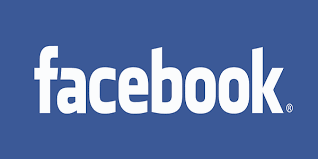
Er zijn verschillende manieren om een foto vanaf je iPad naar Facebook te sturen. Upload foto's of video's naar Facebook vanaf je iPad met Safari of gebruik de mobiele Facebook-app. Een eenvoudigere manier om foto's naar Facebook te sturen, is door dit rechtstreeks vanuit de Foto's-app of de Camera-app te doen.
Stuur foto's naar Facebook vanuit de Foto's-app
Er zijn twee manieren om de Foto's-app te gebruiken om afbeeldingen naar Facebook te verzenden. De ene is voor afbeeldingen die je eerder hebt gemaakt en de andere is voor een afbeelding of video die je zojuist hebt gemaakt met de Camera-app.
Om de Foto's-app te gebruiken, opent u de app en selecteert u de afbeelding die u op Facebook wilt plaatsen. Als u er meerdere tegelijk wilt verzenden, kiest u Selecteren en tikt u vervolgens op elke foto of video die u op Facebook wilt plaatsen.
Om een zojuist gemaakte foto of video te verzenden, blijf je in de Camera-app en tik je op de miniatuur voor de afbeelding of video.
Volg in ieder geval de volgende aanwijzingen:
1. Tik op het pictogram Delen.
2. Selecteer Facebook in het deelblad.
3. Wacht terwijl de afbeelding of video klaar is om te worden geüpload. Als u een afbeelding met een hogere resolutie, een video of meerdere afbeeldingen probeert te uploaden, kan dit enige tijd duren. Er wordt geen voortgangsbalk weergegeven voor een klein item.
4. Schrijf eventueel een bericht bij de afbeelding, kies wie de afbeelding kan zien en beslis of u deze wilt toevoegen aan een fotoalbum op uw Facebook-pagina. Tik op Volgende.
5. Selecteer Delen om de iPad-foto of -video naar Facebook te verzenden.
De afbeelding of video verschijnt direct op Facebook. Als u het niet ziet, veegt u omlaag op de pagina om te vernieuwen.
Stuur foto's naar Facebook vanuit de Facebook-app
De Facebook-app biedt een fotoknop waarop u kunt tikken om de afbeeldingen en video's te selecteren die u vanaf uw iPad naar Facebook wilt verzenden.
1. Open de Facebook-app op je iPad. Tik op Nieuwsfeed of tik op je afbeelding om naar je profiel te gaan.
2. Selecteer Foto in het gedeelte Waar denkt u aan.
3. Tik op elke afbeelding of video die je vanaf je iPad naar Facebook wilt sturen.
4. Kies Gereed als je klaar bent met kiezen wat je op Facebook wilt plaatsen.
5. Schrijf iets als je wilt en gebruik eventueel de knoppen onder je naam om te kiezen wie het Facebook-bericht kan zien en onder welk album (indien aanwezig) je het wilt plaatsen.
6. Selecteer Posten om de iPad-video's of foto's naar Facebook te verzenden.
Foto's naar Facebook verzenden met Safari op iPad
U kunt ook foto's en video's op Facebook delen vanuit een webbrowser zoals Safari, Chrome, Opera en Firefox. De mobiele Facebook-pagina werkt in alle browsers hetzelfde, dus je kunt elke mobiele browser gebruiken.
1. Open Facebook.com in een webbrowser.
2. Ga naar de Nieuwsfeed-pagina of uw profiel en tik vervolgens op Foto/Video.
3. Selecteer Foto of Video maken om de camera-app te openen, of Fotobibliotheek om een foto of video van je iPad te kiezen om naar Facebook te verzenden. Of selecteer Bladeren om een foto of video te zoeken die is opgeslagen in iCloud Drive.
4. Tik op Toevoegen om foto's of video's naar Facebook te verzenden die op uw iPad zijn opgeslagen. Als je ervoor hebt gekozen om de foto of video nu te maken, maak dan de foto of video en selecteer vervolgens Gebruik foto of Gebruik video.
5. Pas desgewenst het bericht aan met tekst, kies wie de foto's en video's die je deelt kan zien en voeg meer items toe.
6. Tik op Posten om de video's en foto's naar Facebook te verzenden.
Hopelijk vond je deze blog nuttig. Als je hulp nodig hebt, kun je het helpdesknummer van Facebook Nederland bellen en hulp vragen aan professionals.
